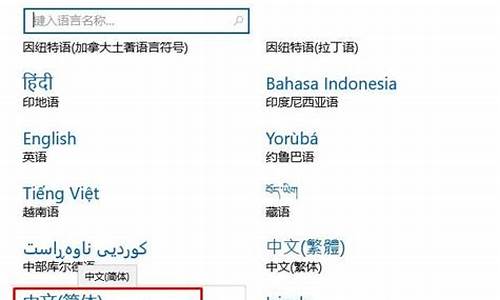新版电脑系统升级要多久完成-新版电脑系统升级要多久
1.电脑系统怎么从win7升级到win10
2.苹果电脑装系统要多久新版苹果系统怎么重装
电脑系统怎么从win7升级到win10

可以自行重新安装win10系统
开机后点击ESC键选择对应启动项后,开始引导镜像了:
1、选择语言、键盘等设置后选择:“下一步”:
2、点击“现在安装”:
3、安装程序正在启动:
4、在验证密钥的阶段,有密钥就直接输入,也可以暂时选择跳过:
5、同意许可条款:
6、选择“自定义”:
7、接下来进行分区 ,{Windows7需要点选"驱动器选项(高级)}
8、点击新建分配您C盘的大小,这里1GB=1024M,看您的需要来分配大小。
9、如果需要分配C盘为100GB,则为100x1024=102400,为了防止变成99.9GB,可以在102400基础上多加5-10MB,
这里我们直接把127GB的硬盘分为一个分区,点击新建后点击应用:
10、Windows会自动创建一个引导文区,这里选择确定:
11、创建C盘后,其中系统保留盘会自动生成,不用管它,做完系统后会自动隐藏此分区。接下来选择C系统安装的路径(C盘),点击下一步:
*如果自己分了很多区的话,千万不要选错安装路径哦。
12、正在复制文件和准备文件,接下来的一大部分阶段都是自动完成的:
13下图四个步骤都是自动完成的,接下来会自动重启:
14、10秒倒计时后,Windows将会自动重启,这个时候可以将U盘拔掉(防止U盘为第一启动项,又从U盘启动),也可以选择立即重启。
15、重启后Windows依然是自动加载进程的,期间会重启数次,正在准备设置:
16、准备就绪后会重启,又到了验证产品密钥的阶段了,有密钥就直接输入,也可以暂时选择以后再说(左下角):
17、快速上手的界面,选择使用快速设置即可。
18、稍等片刻,激动人心的时刻就要来了。
19、到这里系统差不多已经安装完了,接下来为这台电脑创建一个账户和密码,密码留空就是没有设置密码。
Windows安装的部分到此结束
苹果电脑装系统要多久新版苹果系统怎么重装
电脑使用一段时间后,储存的垃圾越来越多,而一些时候还需要重装系统,让电脑能够正常运行起来。而苹果电脑装系统是比较麻烦的事情,相信很多要为苹果电脑装系统都会觉得很头疼,今天小编给大家带来的就是新版苹果系统怎么重装以及苹果电脑装系统要多久的相关知识,一起来了解下吧!
一、苹果电脑装系统要多久:
苹果电脑装系统是一件不简单的事情,而且重装电脑系统的时间也是看个人运气的,不信你来看看小编分享的:
1)、苹果电脑装系统需要家里有无线网络,而且网络信号还要好,整个系统装下来有5个多GB,安装的时间,有些人能在一个小时内解决,而有些人一个晚上都没装好。苹果电脑装系统也会在屏幕上显示剩余的时间,不过这个时间是不准确的,因为苹果电脑装系统,网速时快时慢,安装时几个小时到几十个小时的现象也是有发生。
2)、苹果电脑装系统的情况在大陆一般六个小时可以自动重装完毕。而香港需要2个小时,英国需要3个小时。当安装系统的进度条满了之后,会全自动安装,不需要点击任何按钮,自动重装并进入新系统的。
二、新版苹果系统怎么重装:
上文中给大家介绍了苹果电脑装系统要多久的知识,接下来我们也来看看新版苹果系统怎么重装的知识吧:
1、首先关闭Mac系统,同时按下组合键command+R,再按下开关键,command+R不能松开,进入到如下界面后可以松开按键。之后出现四个选项意思分别是
1)、RestoreFromTimeMachineBackup是用备份恢复电脑
2)、ReinstallMacOSX重新安装MacOSX
3)、GetHelpOnline线上取得安装的帮助
4)、DiskUtility管理硬盘时候用到,其中包括:磁盘的分区,磁盘的格式化等
2、建议在重装的过程中连接wifi,已确保安装的过程中一切顺利。
3、选择Gethelponline这时可以看到安装系统的所有的详细的资料和步骤
4、大家可以以流量网页的形式来查看文档
5、选择“RestoreFromTimeMachineBackup”
6、选择你以前备份过的TimeMachine备份,选择“continue”
7、再接下来的步骤就比较简单了,根据提示进行就可以了,有不懂的可以回去开Gethelponline文档
小编小结:文中小编为大家介绍了苹果电脑装系统要多久以及新版苹果系统怎么重装的相关知识,大家可以参考一下。苹果电脑装系统是苹果公司独有的,只有苹果机型才适用哦。
声明:本站所有文章资源内容,如无特殊说明或标注,均为采集网络资源。如若本站内容侵犯了原著者的合法权益,可联系本站删除。